について Cisco DNA Center
Cisco Digital Network Architecture は、設計、プロビジョニング、ネットワーク環境全体へのポリシーの適用を迅速かつ容易にする一元化された使いやすい管理機能を備えています。Cisco DNA Center GUI はネットワークを隅々まで見ることを可能にし、ネットワーク パフォーマンスの最適化およびユーザエクスペリエンスおよびアプリケーション エクスペリエンスの最適化のためにネットワークインサイトを利用します。
この製品のマニュアルセットは、偏向のない言語を使用するように配慮されています。このマニュアルセットでの偏向のない言語とは、年齢、障害、性別、人種的アイデンティティ、民族的アイデンティティ、性的指向、社会経済的地位、およびインターセクショナリティに基づく差別を意味しない言語として定義されています。製品ソフトウェアのユーザーインターフェイスにハードコードされている言語、RFP のドキュメントに基づいて使用されている言語、または参照されているサードパーティ製品で使用されている言語によりドキュメントに例外が存在する場合があります。シスコのインクルーシブランゲージに対する取り組みの詳細は、こちらをご覧ください。
このドキュメントは、米国シスコ発行ドキュメントの参考和訳です。リンク情報につきましては、日本語版掲載時点で、英語版にアップデートがあり、リンク先のページが移動/変更されている場合がありますことをご了承ください。あくまでも参考和訳となりますので、正式な内容については米国サイトのドキュメントを参照ください。
Cisco Digital Network Architecture は、設計、プロビジョニング、ネットワーク環境全体へのポリシーの適用を迅速かつ容易にする一元化された使いやすい管理機能を備えています。Cisco DNA Center GUI はネットワークを隅々まで見ることを可能にし、ネットワーク パフォーマンスの最適化およびユーザエクスペリエンスおよびアプリケーション エクスペリエンスの最適化のためにネットワークインサイトを利用します。
ブラウザで Cisco DNA Center のネットワーク IP アドレスを入力してアクセスします。互換性のあるブラウザについては、「Cisco DNA Center のリリースノート」を参照してください。この IP アドレスで外部ネットワークに接続します。これは、Cisco DNA Center のインストール時に設定されます。Cisco DNA Center のインストールと設定の詳細については、Cisco Digital Network Architecture Center 設置ガイド [英語] を参照してください。
ログイン状態を維持するには、Cisco DNA Center を継続的に使用する必要があります。長時間非アクティブ状態が続くと、Cisco DNA Center のセッションから自動的にログアウトします。
| ステップ 1 |
次のフォーマットで、Web ブラウザのアドレスバーにアドレスを入力します。ここで、server-ip は Cisco DNA Center をインストールしたサーバの IP アドレス(またはホスト名)です。 https://server-ip 例:https://192.0.2.1 ネットワーク構成によっては、ブラウザを更新して Cisco DNA Center サーバのセキュリティ証明書を信頼する必要があります。これを行うと、クライアントと Cisco DNA Center 間の接続のセキュリティが確保されます。 |
| ステップ 2 |
システム管理者により割り当てられた、Cisco DNA Center のユーザ名とパスワードを入力します。Cisco DNA Center にホーム ページが表示されます。 使用しているユーザ ID に NETWORK-ADMIN-ROLE が割り当てられていて、同じ権限を持つ他のユーザが先にログインしていない場合、ホーム ページではなく初回セットアップ ウィザードが表示されます。詳細は、ネットワーク管理者として初回ログインを参照してください。 |
| ステップ 3 |
ログアウトするには、右上隅の歯車アイコン( |
使用しているユーザ ID に NETWORK-ADMIN-ROLE が割り当てられていて、同じロールを持つ他のユーザが先にログインしていない場合は、[Get Started] ウィザードにリダイレクトされます。
このウィザードを使用すると、Cisco DNA Center から即時値をすぐに取得できます。これは複数の画面で構成され、ネットワーク デバイスの状況の検出とモニタに必要な情報を収集します。さらに、Cisco DNA Center ホームページ ダッシュ ボードを使用してネットワークの全体的な健全性を視覚化できます。
ウィザードで行うタスクと同じタスクはすべて、その他の Cisco DNA Center の機能で実行できます。ウィザードを使用しても、このような機能を使うことができます。任意の時点でウィザード全体をスキップできます。ウィザードが再び表示されることはありません。ただし、Cisco DNA Center では、同じ権限を持つユーザがこのウィザード手順を完了するまで、このようなユーザのログイン時に同じロールが表示され続けます。ウィザードの完了後は、Cisco DNA Center でウィザードが再度表示されることはありません。
[Get Started] ウィザードをスキップした場合でも、ホームページの右上にある [Get Started] リンクからいつでも再アクセスできます。
ウィザードを完了するには、以下の情報が必要です。
SYSLOG サーバと SNMP サーバの IP アドレス
Netflow サーバの IP アドレスとポート
ディスカバリ:開始する IP アドレス(CDP ディスカバリを選択している場合)または開始と終了の IP アドレス(範囲ディスカバリを選択している場合)
オプション:優先される管理 IP アドレス
デバイス CLI クレデンシャル(イネーブル パスワードなど)
SNMP v2c クレデンシャル(read コミュニティ ストリングなど)
| ステップ 1 |
ログインの説明に従って、通常の手順で Cisco DNA Center にログインします(まだログインしていない場合)。 初めてログインした場合は、[Get Started] ウィザードにリダイレクトされます。 |
| ステップ 2 |
[Get Started] ウィザードで [Get Started] をクリックしてデバイスの検出を続行するか、または [Exit] をクリックしてホームページに戻ります。 |
| ステップ 3 |
デバイス検出のネットワークプロパティを入力し、[Save & Next] をクリックします。 前の画面に戻るには、[Back] をクリックします。 |
| ステップ 4 |
[Discovery Type]、[Starting IP Address]、および [CLI Credentials] を指定します。 |
| ステップ 5 |
完了したら [検出を開始する(Begin Discovery)] をクリックすると Cisco DNA Center にホーム ページが表示されます。ここに、検出が完了するにつれネットワークの健全性情報が徐々に表示されていきます。 |
ログインすると、Cisco DNA Center のホームページが表示されます。ホームページには、[Overall Health Summary]、[Network Snapshot]、[Network Configuration]、 [Tools] の 3 つの主要エリアがあります。
[ネットワーク スナップショット(Network Snapshot)] エリアには次のコンポーネントが含まれます。
[サイト(Sites)]:ネットワーク上で検出されたサイトの数と、DNS サーバおよび NTP サーバの数が示されます。[サイトの追加(Add Sites)] をクリックすると、[サイトの追加(Add Site)] ページが表示されます。
[ネットワークデバイス(Network Devices)]:ネットワーク上で検出されたネットワーク デバイスの数と、要求されていないデバイス、プロビジョニングされていないデバイス、および到達不能なデバイスの数が示されます。[新しいデバイスの検索(Find New Devices)] をクリックすると、[新しいディスカバリ(New Discovery)] ページが表示されます。
[アプリケーションポリシー(Application policies)]:ネットワーク上で検出されたアプリケーション ポリシーの数と、成功およびエラーになった展開の数を表示します。[新しいポリシーの追加(Add New Policy)] をクリックすると、[アプリケーションポリシー(Application Policies)] ページが表示されます。
[ネットワークプロファイル(Network Profiles)]:ネットワーク上で検出されたプロファイルの数を示します。[Manage Profiles] をクリックすると、[Network Profiles] ページが表示されます。
[イメージ(Images)]:ネットワーク上で検出されたイメージの数と、タグなしイメージおよび未検証イメージの数が示されます。[イメージ/SMUのインポート(Import Images/SMUs)] をクリックすると、[イメージリポジトリ(Image Repository)] ページが表示されます。
[Licensed Devices]:Cisco DNA Center ライセンスを持つデバイスの数と、スイッチ、ルータ、およびアクセスポイントの数が示されます。[ライセンスの管理(Manage Licenses)] をクリックすると、[ライセンス管理(License Management)] ページが表示されます。
[Network Configuration] エリアには次の内容が含まれます。
[設計(Design)]:ネットワーク全体のデバイスに適用できるネットワークの構造とフレームワーク(物理トポロジ、ネットワーク設定、デバイス タイプ プロファイルなど)を作成します。
[ポリシー(Policy)]:ネットワークの特定の側面(ネットワーク アクセスなど)に対する組織のビジネス目標を反映したポリシーを作成します。Cisco DNA Center は、ポリシー内で収集された情報を取得し、お使いのネットワーク デバイスのさまざまなタイプ、メーカー、モデル、オペレーティング システム、ロール、およびリソースの制約によって必要とされる、ネットワーク固有およびデバイス固有の設定に変換します。
[Provision]:デバイスの準備と設定(サイトへのデバイスの追加、インベントリへのデバイスの割り当て、必要な設定とポリシーの展開、ファブリックドメインの作成、ファブリックへのデバイスの追加など)を行います。
アシュアランス[Assurance]:ネットワーク インフラストラクチャ、アプリケーション、およびエンドユーザクライアントのパフォーマンスと正常性について、プロアクティブで予測型の実用的洞察を提供します。
[Platform]:インテント API を使用してネットワークにプログラムでアクセスできます。最適な IT システムと統合してエンドツーエンドのソリューションを作成し、マルチベンダーデバイスのサポートを追加できます。
[ツール(Tools)]:[ツール(Tools)] エリアを使用して、ネットワークを設定および管理します。
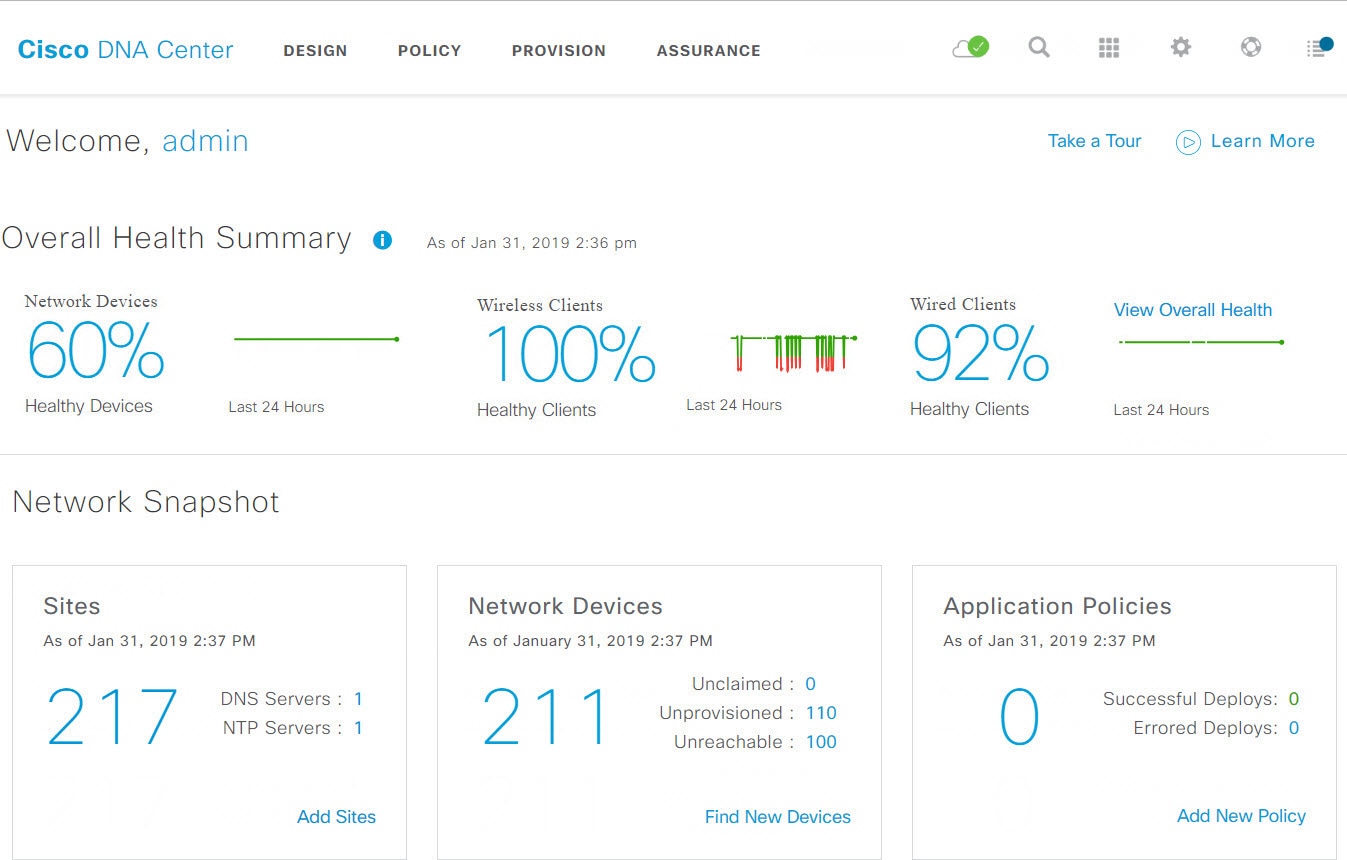
ホーム ページのさまざまなビュー:
使用する前に
ネットワーク管理者またはシステム管理者として初めて Cisco DNA Center にログインするとき、またはシステムにデバイスが存在しない場合は、次のダッシュレットが表示されます。[Get Started] をクリックして開始ワークフローを完了し、ネットワーク内の新しいデバイスを検出します。

初めてオブザーバとして Cisco DNA Center にログインすると、次のメッセージが表示されます。

0 日目のホームページ
開始をスキップした場合、またはシステム内にデバイスが存在しない場合は、次のホーム ページが表示されます。
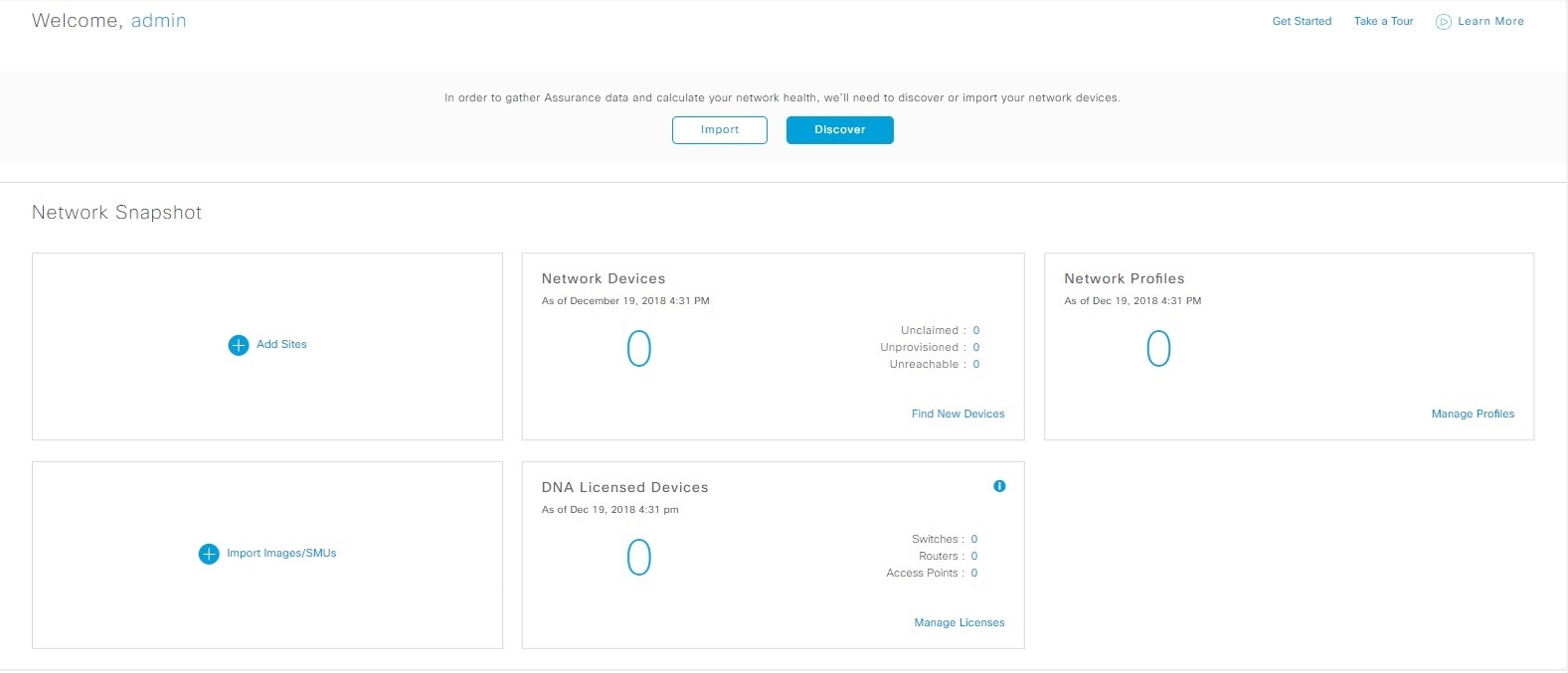
検出が進行中の場合は、[ディスカバリ(Discovery)] ウィンドウへのリンクが付いた進捗状況メッセージが表示されます。

システム内にデバイスがある場合は、検出されたデバイスのネットワーク スナップショットが表示されます。
重要な共通タスクを実行するには、ホーム ページの右上隅にあるアイコンをクリックします。
 [ソフトウェア アップデート(Software Updates)]:利用可能なソフトウェア アップデートのリストが表示されます。[Go to Software Updates] リンクをクリックすると、システムとアプリケーションのアップデートを表示できます。
[ソフトウェア アップデート(Software Updates)]:利用可能なソフトウェア アップデートのリストが表示されます。[Go to Software Updates] リンクをクリックすると、システムとアプリケーションのアップデートを表示できます。
[Search]![]()
![]() :デバイス、ユーザ、ホスト、およびその他の項目が保存されている Cisco DNA Center データベース内の任意の場所で、それらを検索します。を参照してください。[検索(Search)] の使用に関するヒントについては、を参照してくださいグローバル検索の使用。
:デバイス、ユーザ、ホスト、およびその他の項目が保存されている Cisco DNA Center データベース内の任意の場所で、それらを検索します。を参照してください。[検索(Search)] の使用に関するヒントについては、を参照してくださいグローバル検索の使用。
 [Tools]:使用可能なツールにアクセスします。
[Tools]:使用可能なツールにアクセスします。
![]() [Settings]:システム設定の構成、監査ログの表示、ログインしたユーザ名の表示、およびログアウトを行います。
[Settings]:システム設定の構成、監査ログの表示、ログインしたユーザ名の表示、およびログアウトを行います。
 ヘルプ:
ヘルプ:
[About]:現在の Cisco DNA Center ソフトウェアバージョンを表示します。
[API Reference]:Cisco DevNet で Cisco DNA Center プラットフォーム API ドキュメンテーションを開きます。
[Developer Resources]:Cisco DevNet を開くと、開発者ツールにアクセスできます。
[Help]:状況に応じたオンラインヘルプが、ブラウザの別のタブに表示されます。
[Make a Wish]:コメントや提案を Cisco DNA Center 製品チームに送信します。
 [Notifications]:最近スケジュールされたタスクやその他の通知を表示します。
[Notifications]:最近スケジュールされたタスクやその他の通知を表示します。
 (注) |
通知アイコンの横に色のバッジが表示される場合があります。バッジは、タスクまたは通知の変更を示します。青色のバッジは、新しい通知、新しいタスク、または成功したタスクを示します。赤色のバッジは、失敗したタスクを示します。 |
Cisco DNA Center を初めて使用する場合は、開始位置 で使い方のヒントや提案を参照してください。
 (注) |
デフォルトでは、入力したログイン名がウェルカム テキストに表示されます。名前を変更するには、名前のリンク(例:admin)をクリックします。[ユーザ(Users)] > [ユーザ管理(User Management)] に移動し、表示名を編集できます。 |
グローバル検索機能を使用して、Cisco DNA Center の任意の場所で次のカテゴリの項目を検索します。
[アクティビティ(Activities)]:Cisco DNA Center のメニュー項目、ワークフロー、および機能を名前で検索します。
アプリケーション:名前で検索します。
アプリケーション グループ:名前で検索します。
ホストおよびエンドポイント:名前、IP アドレスまたは MAC アドレスで検索します。
IP プール:名前または IP アドレスでそれらを検索します。
ネットワーク デバイス:名前、IP アドレス、シリアル番号、ソフトウェア バージョン、プラットフォーム、製品ファミリ、または MAC アドレスで検索します。
サイト:名前で検索します。
[ユーザ(Users)]:ユーザ名で検索します。大文字と小文字は区別されません。ユーザ名のサブストリング検索はサポートされていません。
新しいバージョンの Cisco DNA Center として別のアイテムがリリースされます。
グローバル検索を開始するには、Cisco DNA Center ページの右上隅にある ![]() アイコンをクリックします。Cisco DNA Center にポップアップグローバル検索ウィンドウが表示されます。[Search] フィールドに、検索する項目に関する識別情報を入力します。
アイコンをクリックします。Cisco DNA Center にポップアップグローバル検索ウィンドウが表示されます。[Search] フィールドに、検索する項目に関する識別情報を入力します。
ターゲット項目の名前、アドレス、シリアル番号、またはその他の識別情報の全体または一部を入力できます。[検索(Search)] フィールドで大文字と小文字は区別されません。任意の文字または文字の組み合わせを入力できます。
検索文字列の入力を開始すると、入力に一致する可能性がある検索ターゲットのリストが Cisco DNA Center に表示されます。複数のカテゴリの項目が検索文字列と一致する場合は、Cisco DNA Centerによってカテゴリ別にソートされます。各カテゴリには最大 5 つの項目が含まれます。最初のカテゴリの最初の項目が自動的に選択され、その項目の概要情報が右側の [概要(summary)] パネルに表示されます。
必要に応じてリストをスクロールできます。提案された検索ターゲットのいずれかをクリックすると、概要パネルにその項目の情報が表示されます。カテゴリに項目が 5 つ以上ある場合は、リストのカテゴリ名の横にある [すべて表示(View All)] をクリックします。検索ターゲットの完全なリストからカテゴリ化されたリストに戻るには、[戻る(Go Back)] をクリックします。
検索文字列にさらに多くの文字を追加すると、グローバル検索で表示されるカテゴリおよび項目の表示リストが自動的に絞り込まれます。
概要パネルには、詳細へのリンクが表示されます。リンクはカテゴリおよび項目ごとに必要に応じて変わります。例:アクティビティの場合、概要パネルには Cisco DNA Center システム以外のメニュー項目およびワークフローへのリンクが表示されます。アプリケーションの場合、[アプリケーション360(Application 360)] ビューが表示されます。ホスト/エンドポイントの場合は [クライアント360(Client 360)] ビューと [トポロジ(Topology)] ビューへのリンクが表示され、ネットワーク デバイスの場合は [デバイス360(Device 360)] ビューと [トポロジ(Topology)] ビューへのリンクが表示されます。リンクをクリックすると、適切なメニュー項目、ワークフロー、または詳細ビューが表示されます。
完了したら、![]() をクリックしてウィンドウを閉じます。
をクリックしてウィンドウを閉じます。
グローバル検索では、一度に最大 500 の結果を表示できます。
Cisco DNA Center の GUI 画面は、英語(デフォルト)、中国語、日本語または韓国語で表示できます。
 (注) |
ほとんどの画面(ホームページ、ツール、オンラインヘルプ、REST API など)はローカライズされていますが、アシュアランス 画面はローカライズされていません。 |
デフォルトの言語を変更するには、次のタスクを実行します。
| ステップ 1 |
ブラウザで、サポートされている言語(中国語、日本語、または韓国語)のいずれかにロケールを変更します。 |
| ステップ 2 |
Cisco DNA Center にログインします。 GUI 画面は、選択した言語で表示されます。 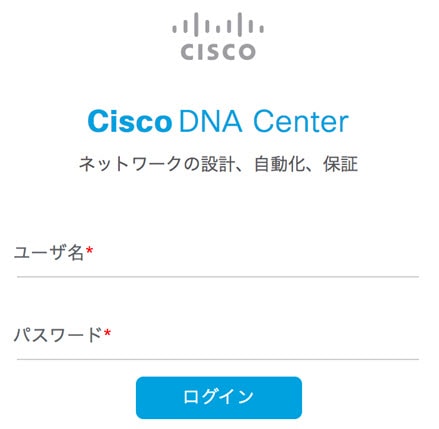 |
Cisco DNA Center の使用を開始するには、まず、サーバがネットワーク外と通信できるように Cisco DNA Center を設定する必要があります。
設定後、現在の環境で Cisco DNA Center の使用を開始する方法を決定します。
既存のインフラストラクチャ:既存のインフラストラクチャ(ブラウンフィールド導入)があれば、ディスカバリを実行して開始します。ディスカバリを実行すると、すべてのデバイスが [インベントリ(Inventory)] ウィンドウに表示されます。ディスカバリの実行の詳細については、ネットワークの検出 を参照してください。
新規または存在しないインフラストラクチャ:既存のインフラストラクチャがなく、ゼロから開始(新規導入)する場合は、ネットワーク階層を作成します。